ps怎么制作影像错位效果
1、首先,在ps中导入你要处理的图片或者图标,并双击将其改为可编辑的图层。

3、接下来,再为该层添加滤镜-像素化-马赛克效果,并调整合适的单元格大小(根据自己的图片的大小来确定)。

4、然后,再新建一层白色的层放在下面,将有颜色的图片隐藏起来。让马赛克的图片看起来有层次感,黑白灰颜色分布合理些。

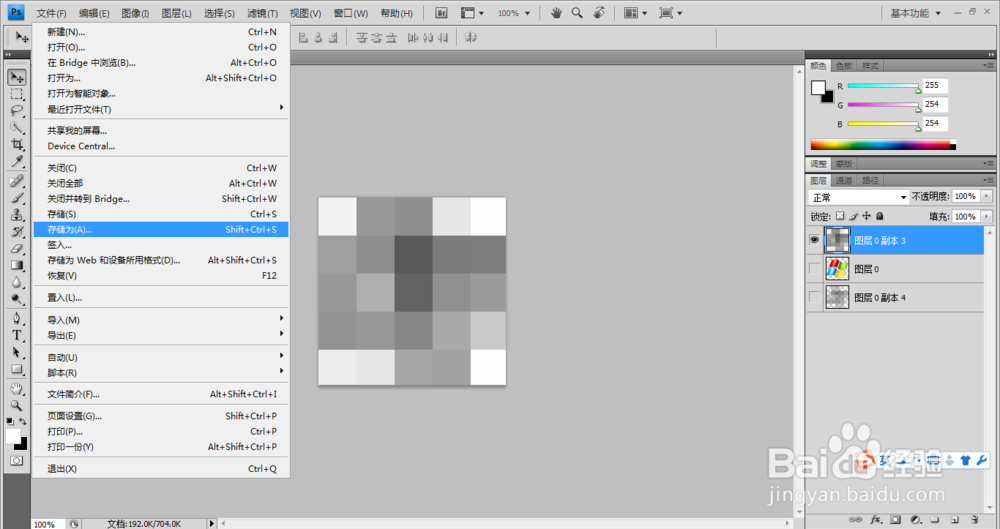


声明:本网站引用、摘录或转载内容仅供网站访问者交流或参考,不代表本站立场,如存在版权或非法内容,请联系站长删除,联系邮箱:site.kefu@qq.com。
阅读量:89
阅读量:93
阅读量:70
阅读量:53
阅读量:46